原文链接:https://www.chenweiliang.com/cwl-906.html
接下来,更新系列文章,本文主要演示如何安装WordPress。
- 若你已会安装WordPress,请浏览其它文章。
- 还不会的朋友,就来看看本文吧!
安装WordPress前的准备
第 1 步:下载最新版本的WordPress ▼
点此进入 WordPress官网
解压缩后,将WordPress文件夹中的所有文件上传到主机空间域的根目录。
第 2 步:创建一个新的MySQL数据库
- 若不会创建MySQL,请上网搜索资料,或询问到你的虚拟主机托管公司。
新的数据库信息(范例):
- 数据库名称:demoxxx
- 数据库用户名:demoxxx
- 数据库密码:demox123
- 主机:localhost(若无特别声明,通常是localhost)
安装WordPress程序
第 1 步:创建配置文件
访问域名,显示以下界面,点击【创建配置文件】▼
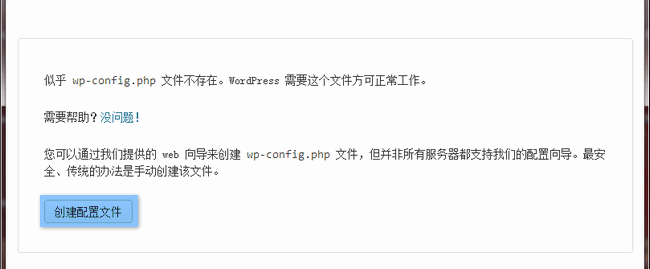
第 2 步:点击【现在就开始!】▼
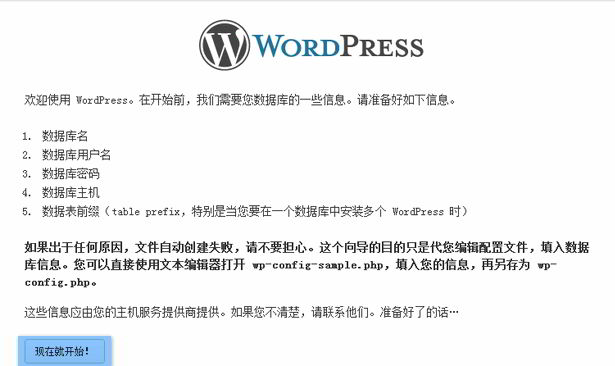
第 3 步:输入MySQL数据库信息
填写你的MySQL数据库信息。
你需要注意修改 “表前缀”,请不要使用默认的wp_
点击【提交】▼
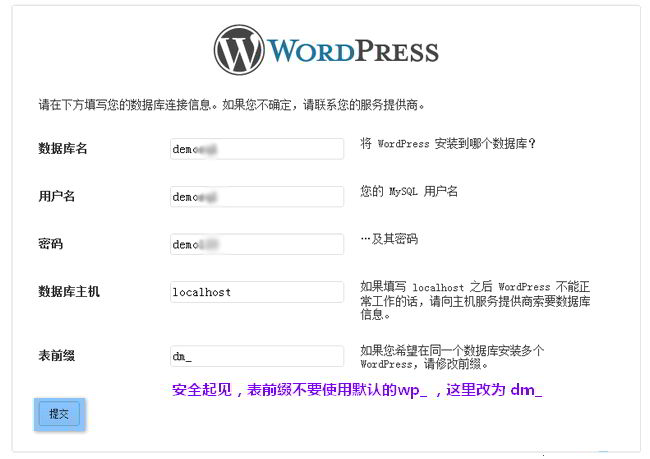
第 4 步:成功连接到数据库,点击【进行安装】▼
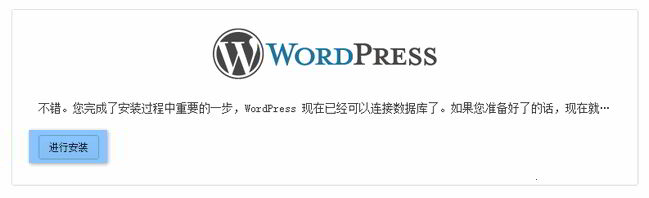
第 5 步:填写网站的基本信息
建议不要使用默认用户名admin。
另外,密码最好是达到强的。
点击【安装WordPress】▼
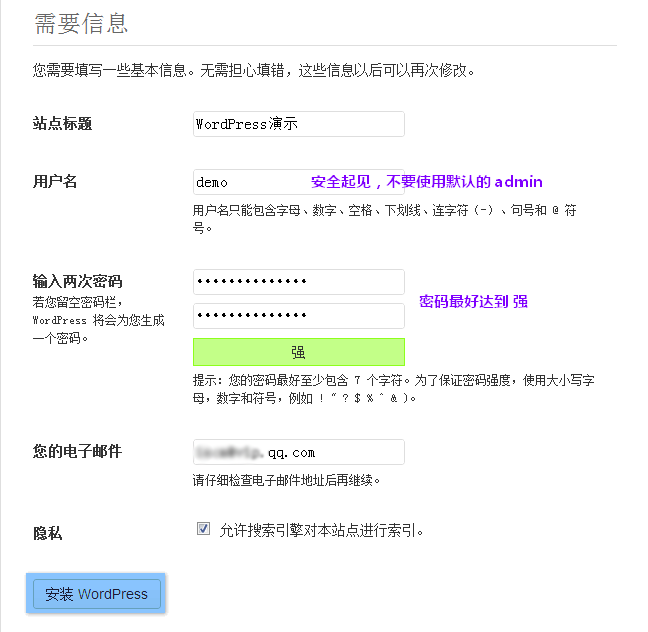
第 6 步:点击【登录】
安装成功WordPress,点击【登录】 ▼
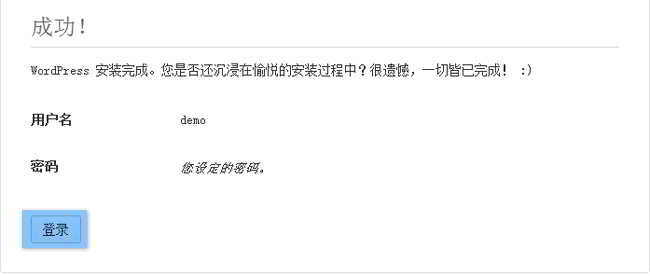
第 7 步:使用以上设置的用户名和密码,登录WordPress后台 ▼
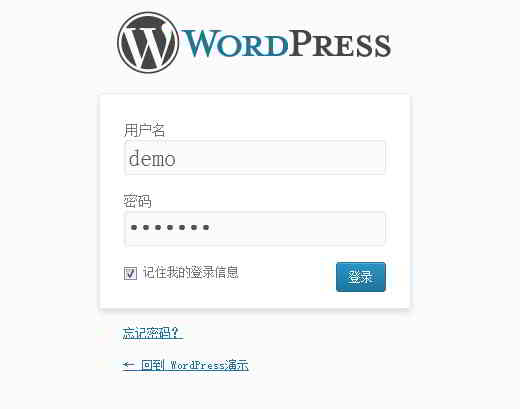
注意事项
在第 2 步中,如果无法自动创建配置文件 wp-config.php,则可以在WordPress根目录中复制 wp-config-sample.php,并将其重命名为 wp-config.php ▼
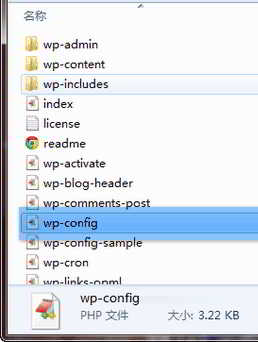
然后,打开 wp-config.php 文件,根据下图示例说明填写,并将其上载到WordPress根目录 ▼
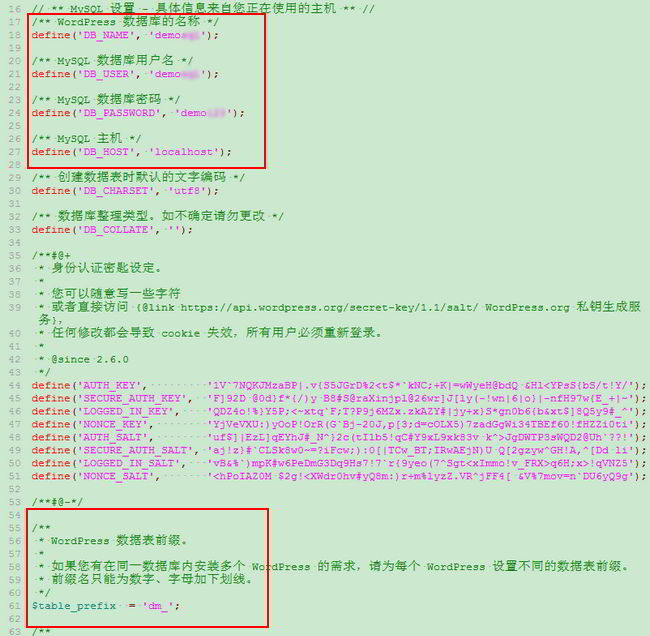
最后,刷新WordPress安装界面,就可以继续从 第 3 步开始进行安装。
欢迎转载《如何搭建WordPress?WordPress安装教程》
陈沩亮版权所有,转载请注明出处链接:https://www.chenweiliang.com/cwl-906.html
网站地址:https://www.chenweiliang.com/
欲学更多秘技,请关注微信公众号:cwlboke
没有评论:
发表评论